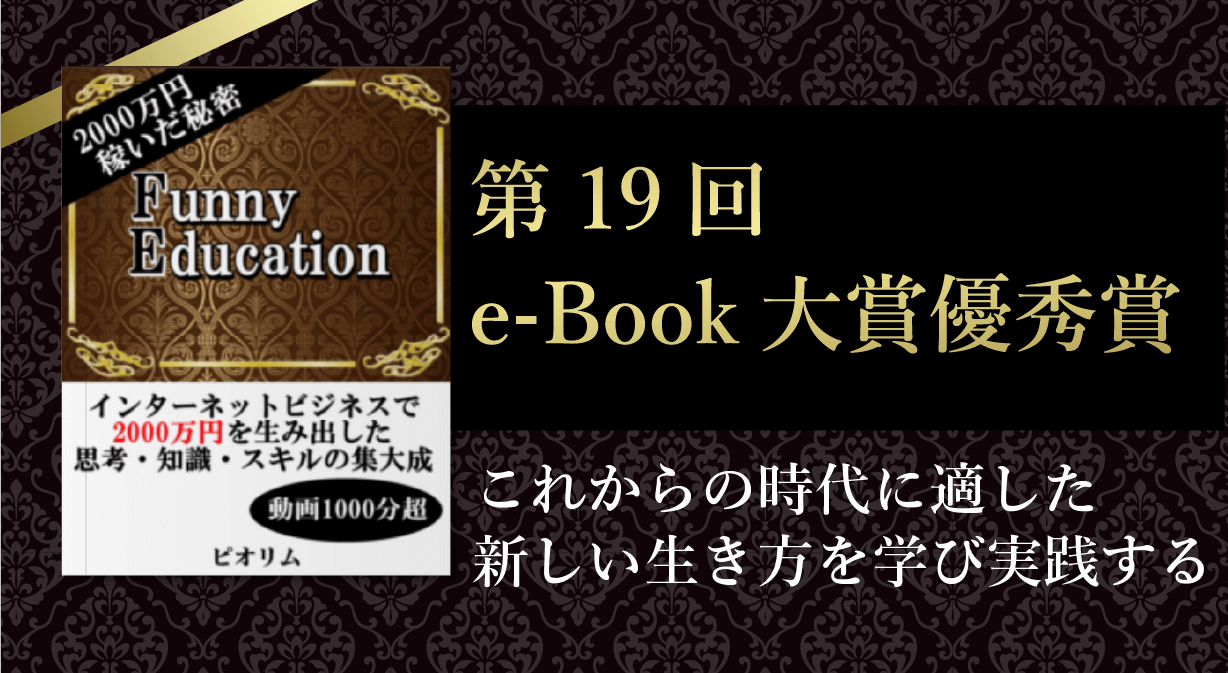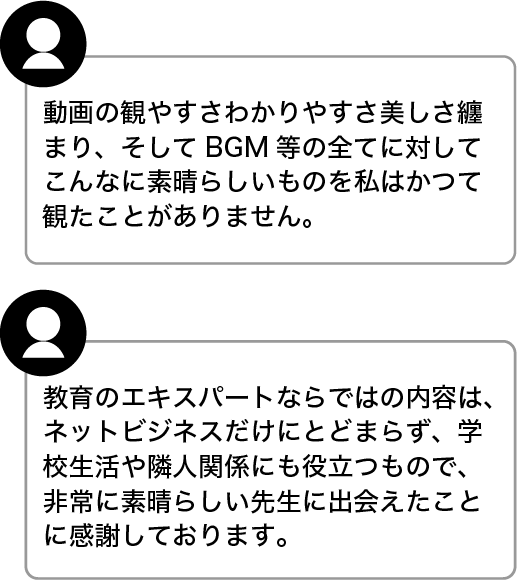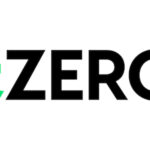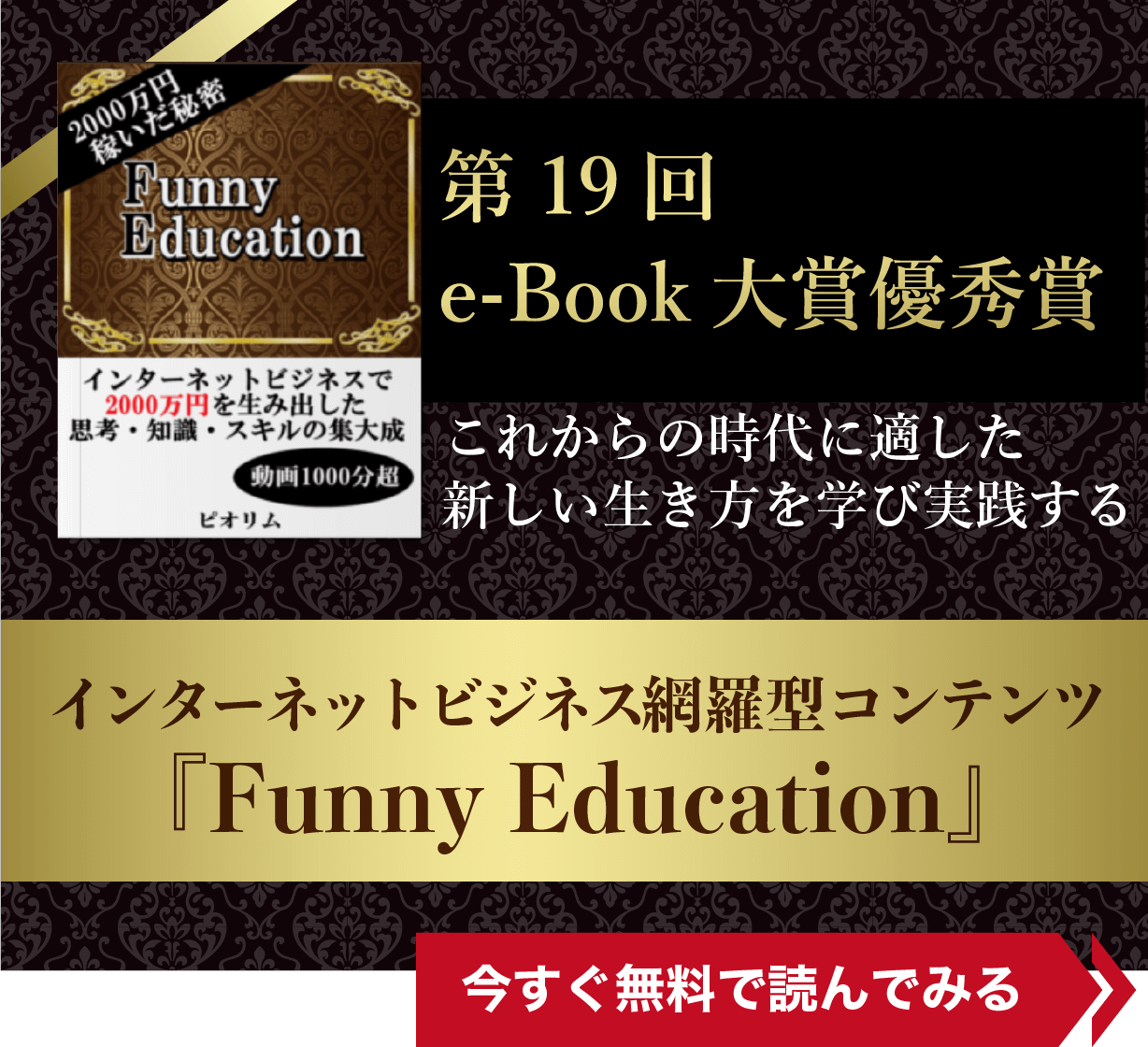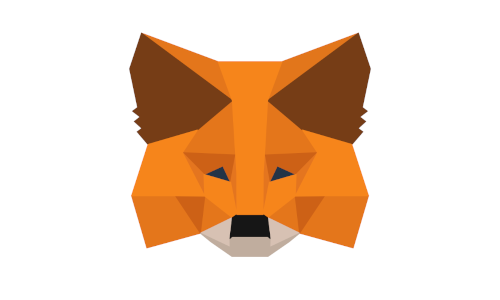
◎「メタマスクの複数アカウント作成方法」
◎「メタマスクへの入金方法/メタマスクからの送金方法」
◎「メタマスクのBSC(バイナンススマートチェーン)接続の注意点」
メタマスクは初期状態ではイーサリアム系ブロックチェーンの暗号資産のみ保管できますが、別途設定を施すことで別のチェーン(バイナンススマートチェーン等)の暗号資産も保管できるようになる便利なウォレットです。
また、数多くの分散型取引所「DEX(Decentralized Exchanges)」やNFTマーケットプレイスを利用する際もこのメタマスクは必須です。各取引所に自分のメタマスクを接続することでそこでの売買が可能になります。
目次
メタマスクのインストールと初期設定
メタマスクのインストール方法
まずはパソコンのGoogle Chromeのブラウザで「ChromeウェブストアのMetaMask」にアクセスします。
そして右上の「Chromeに追加」ボタンをクリックします。
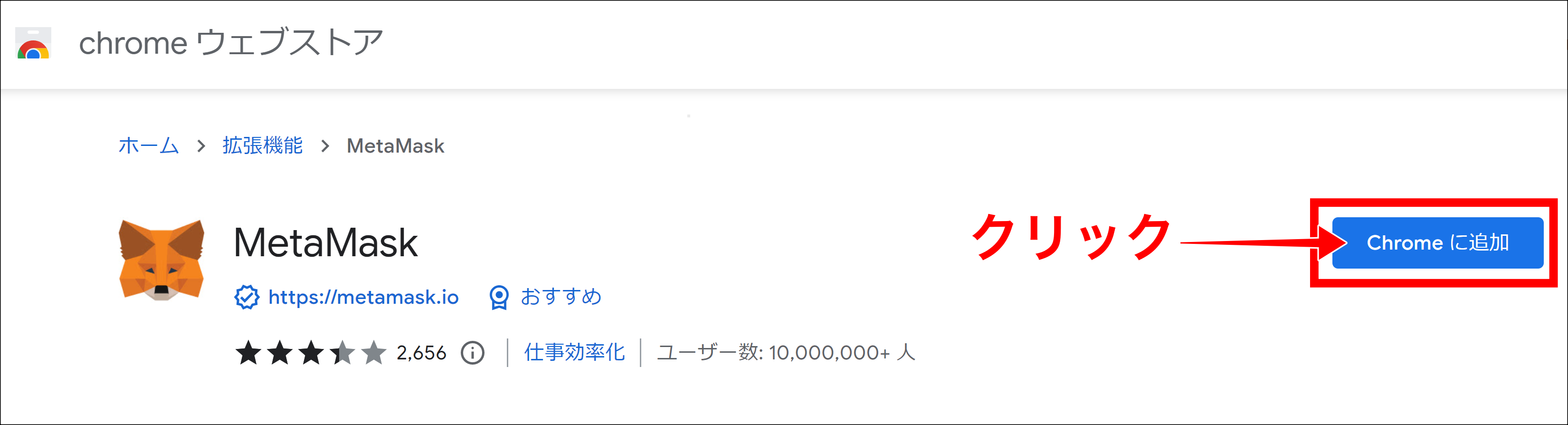
すると画面上部に次の画面が表示されますので「拡張機能を追加」をクリックして下さい。
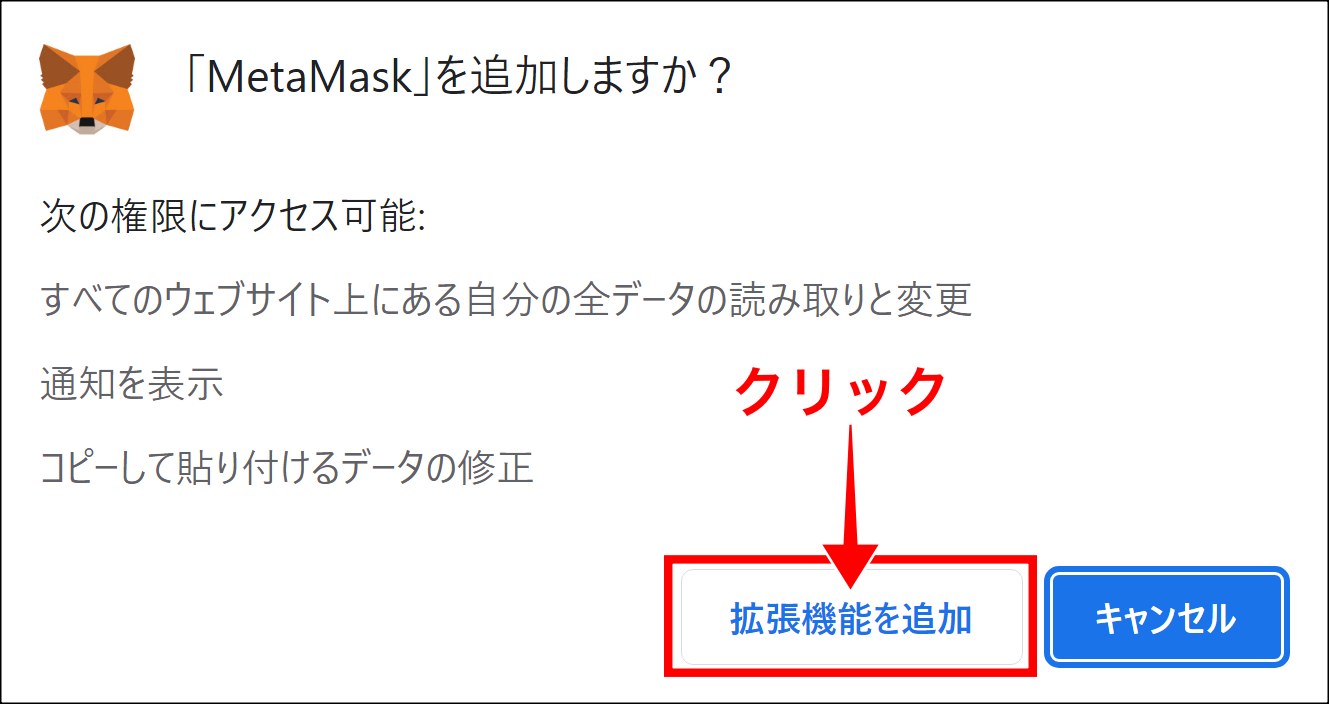
するとメタマスクのインストールが完了し、以下の画面が表示されます。
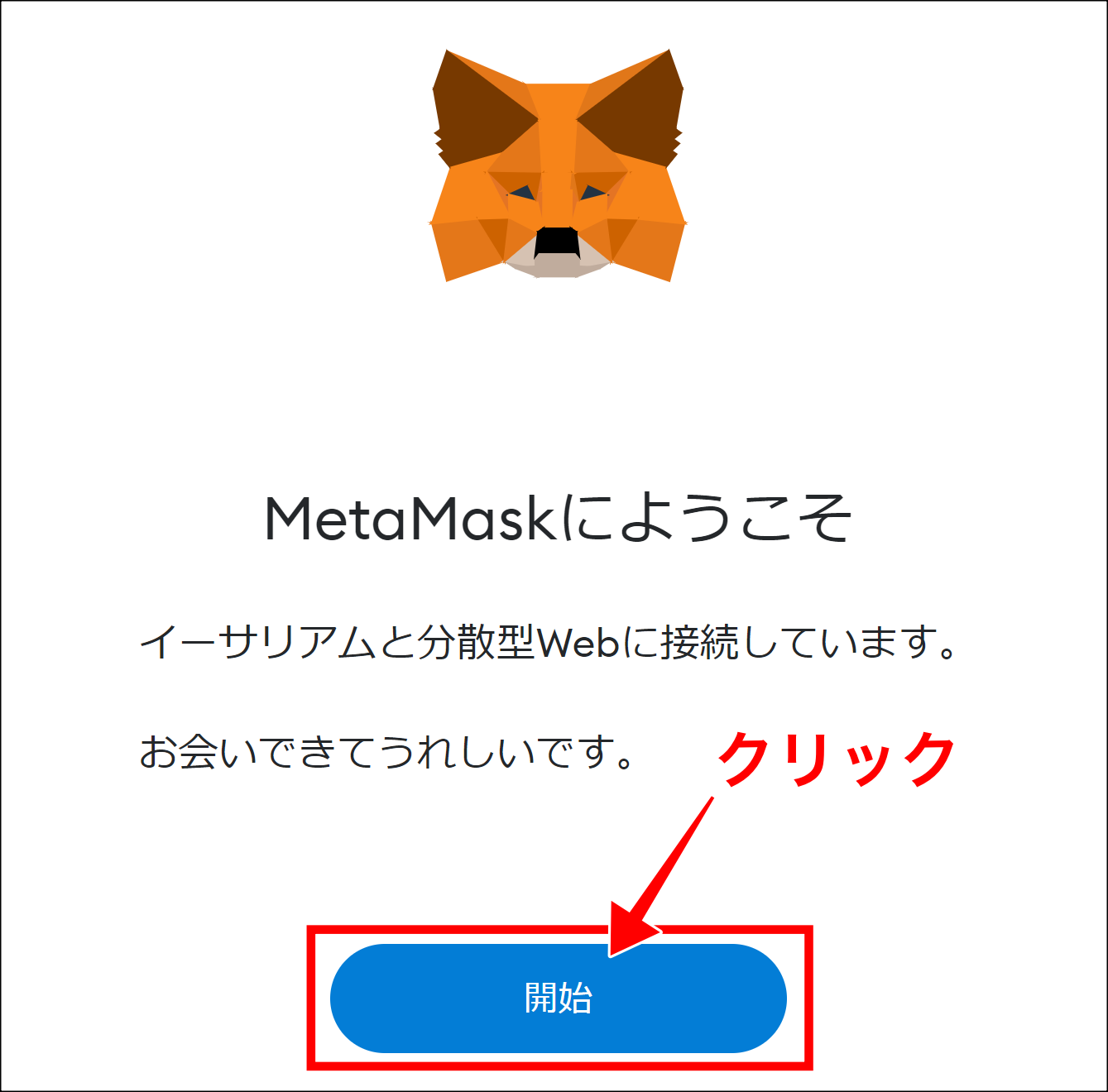
これでメタマスクのインストール自体は完了です。この後、画面の「開始」ボタンをクリックすると初期設定(パスワードとシークレットリカバリーフレーズ作成)の作業に移行します。
メタマスクのパスワード作成
メタマスクのインストール直後の画面の「開始」ボタンをクリックすると、次の画面が表示されます。メタマスクを初めて利用する場合は、右側の「ウォレットを作成」をクリックします。
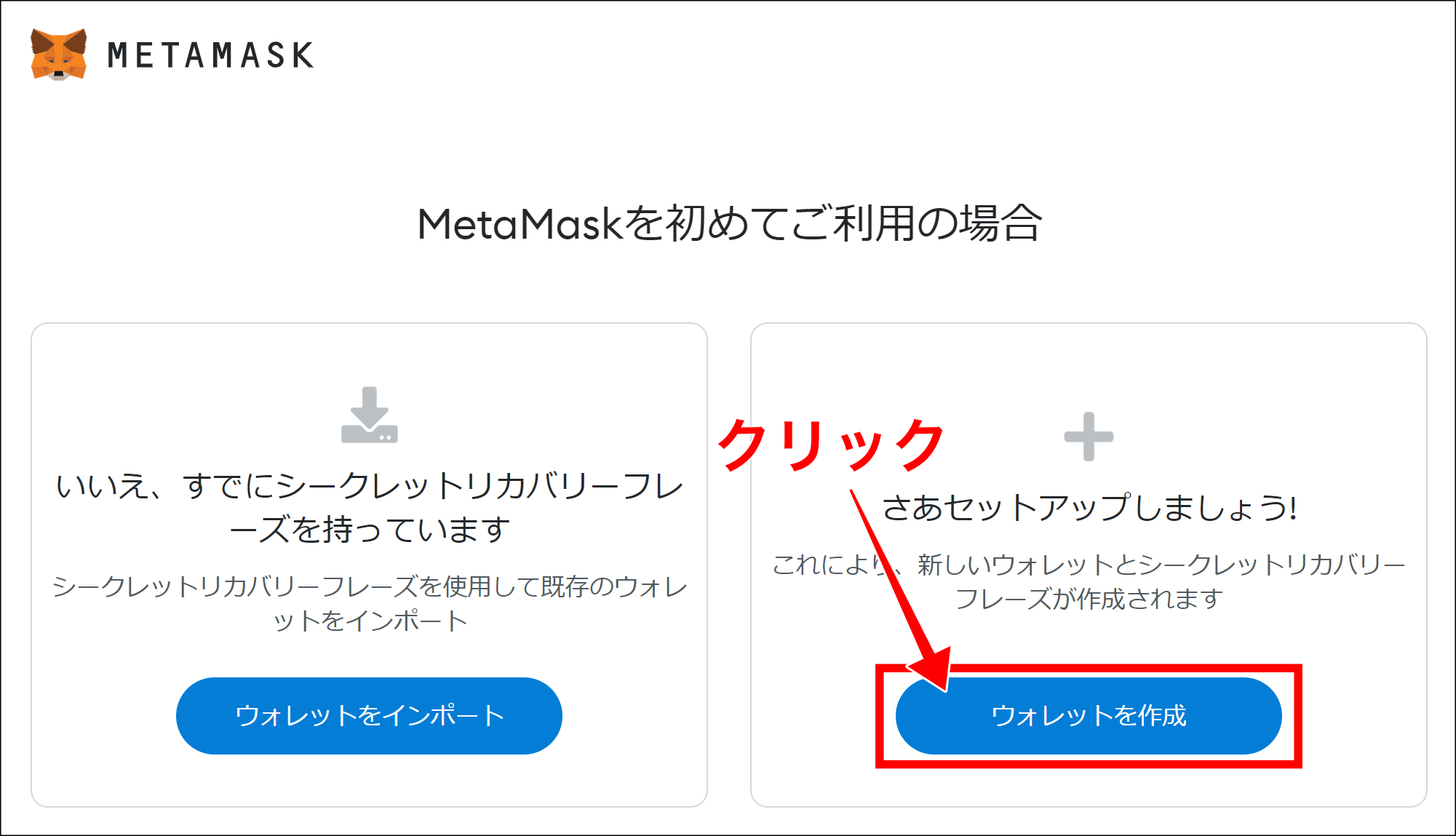
すると「MetaMaskの品質向上へのご協力のお願い」という画面が表示されることがありますが、これについては「結構です/同意する」のどちらを選択しても構いません。
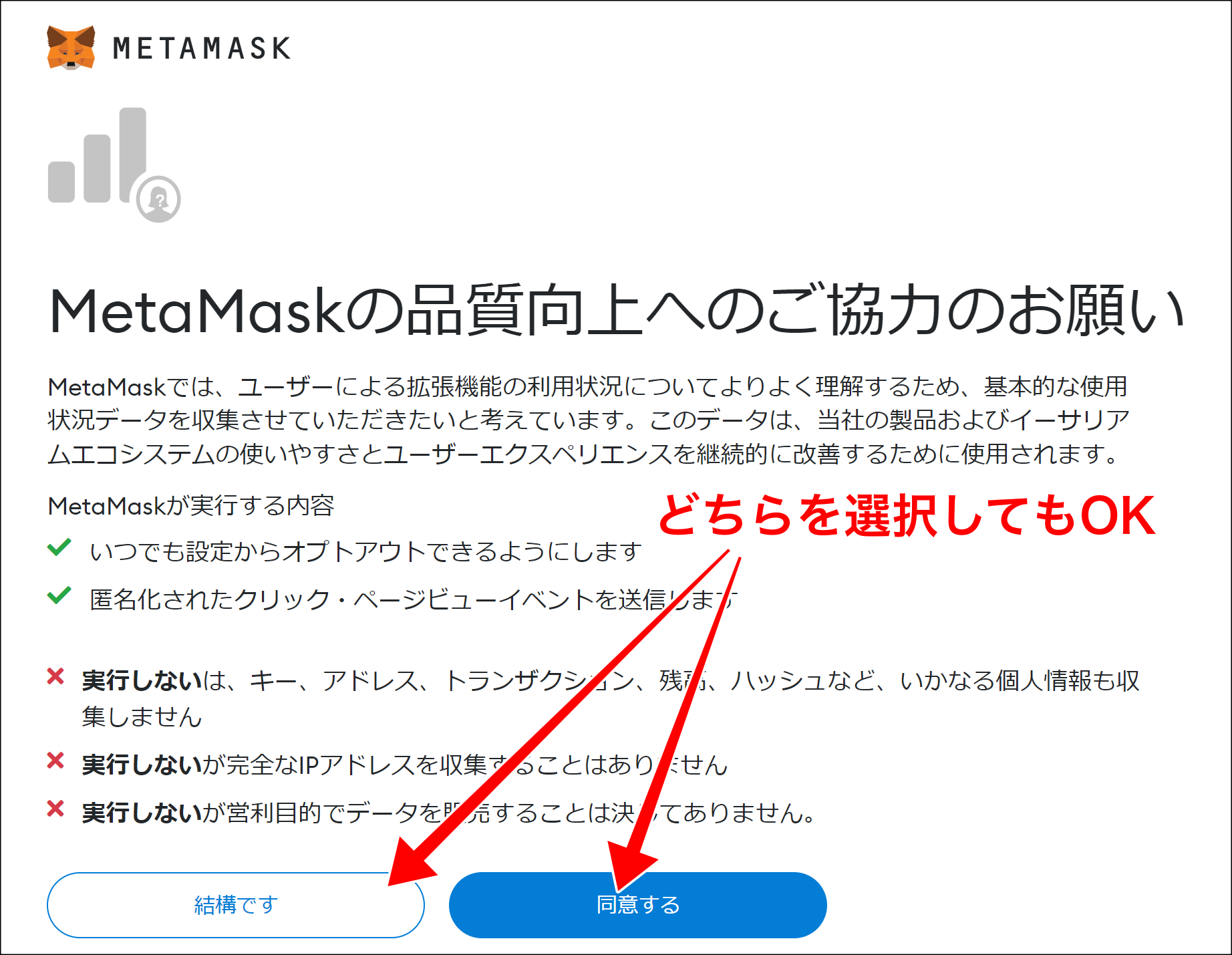
次にパスワードの作成画面に移ります。任意のパスワードを8文字以上で入力し、その下の利用規約同意にチェックを入れたら「作成」ボタンをクリックします。ここで作成するパスワードはメタマスクを使用する都度必要になります。
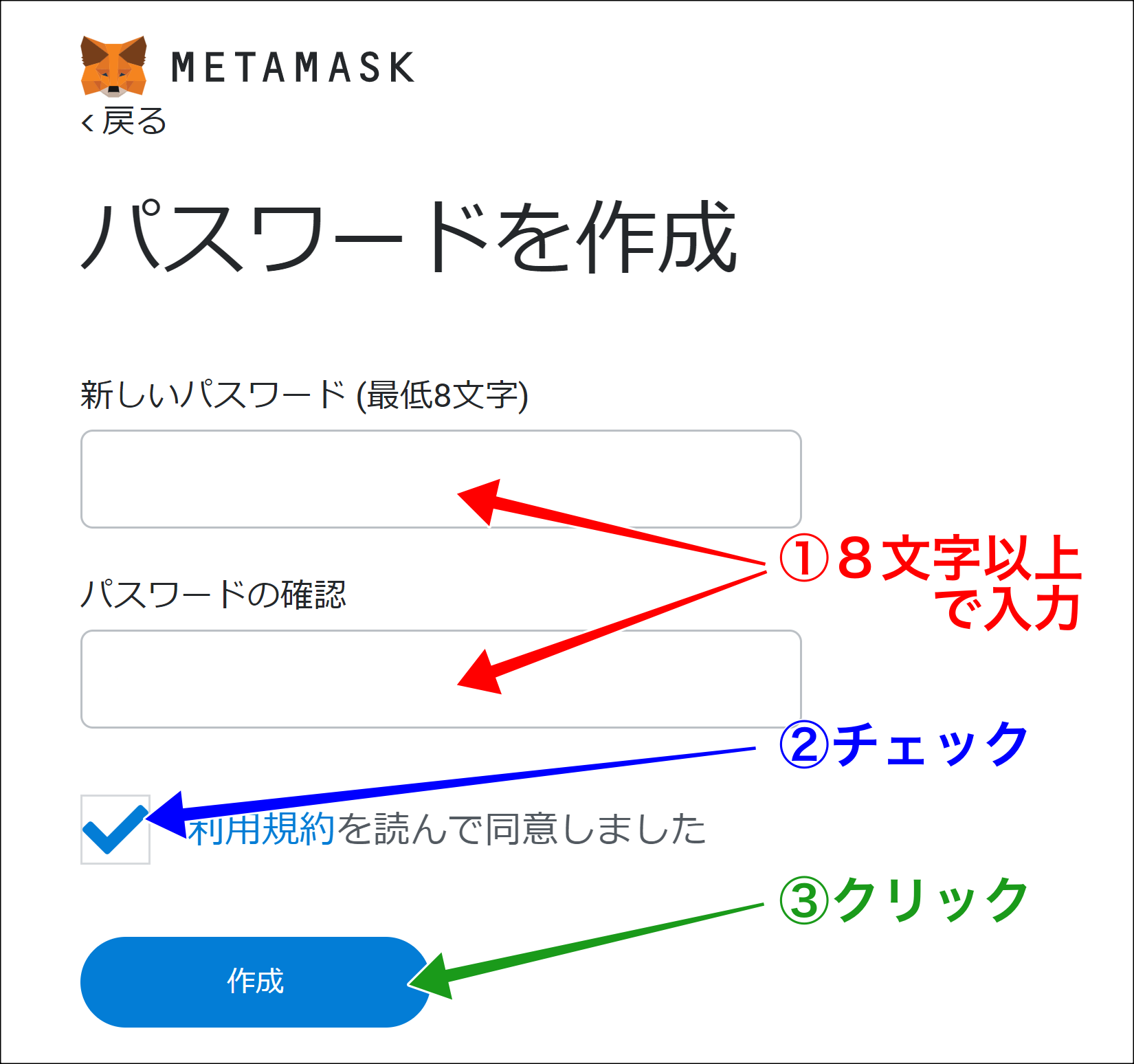
メタマスクのシークレットフレーズ作成
パスワード設定を終えると1分半ほどのビデオを視聴する画面が表示されます。これはこの後作成するシークレットリカバリーフレーズについての説明ビデオです。一通り視聴したら「次へ」ボタンをクリックして下さい。
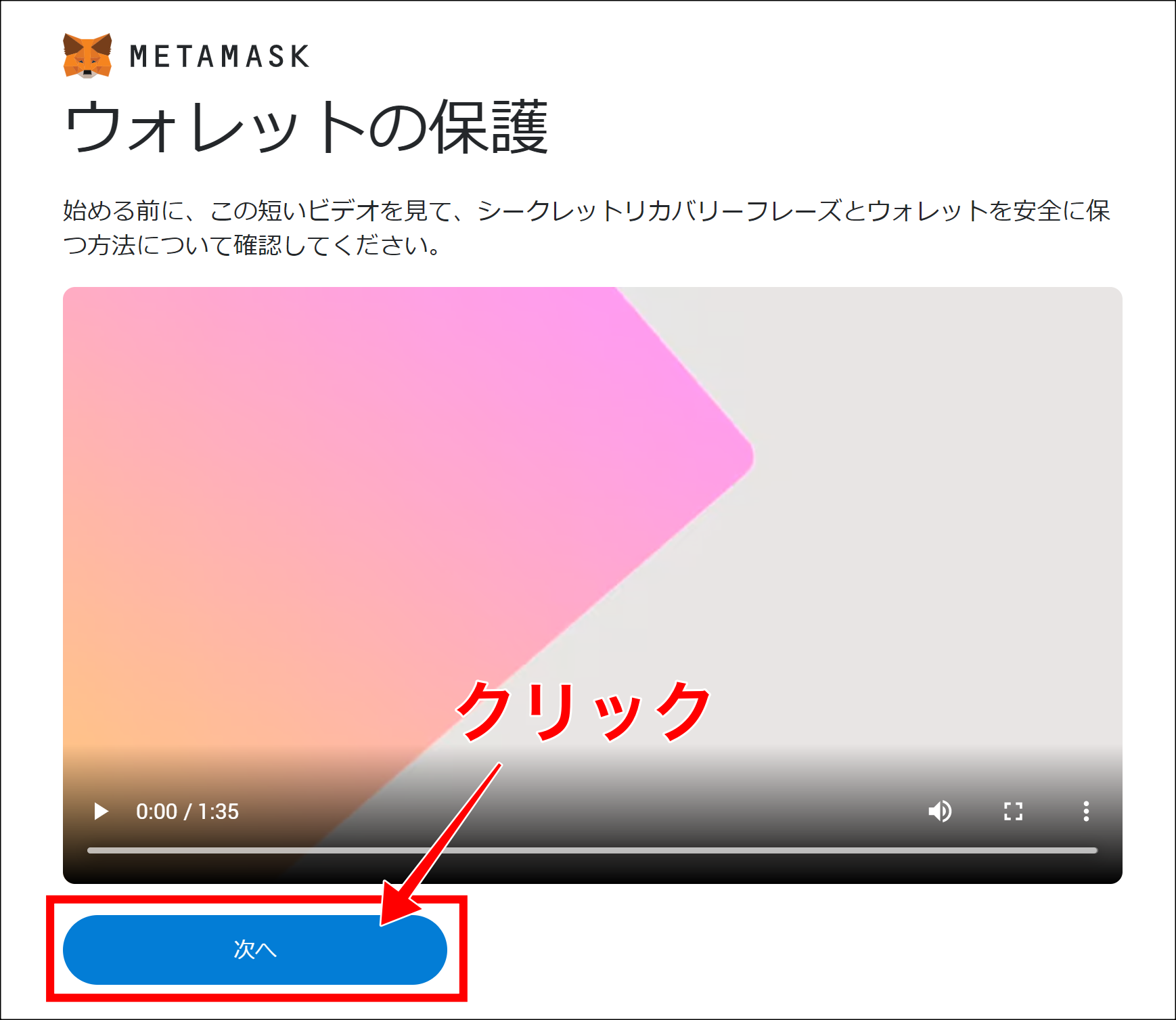
次はシークレットリカバリーフレーズの作成作業になります。画面上の鍵マークをクリックすると、12個の単語が表示されます。これがあなたのメタマスクのシークレットリカバリーフレーズになります。この12の単語を順番にメモし、そのメモは大事に保管して下さい。
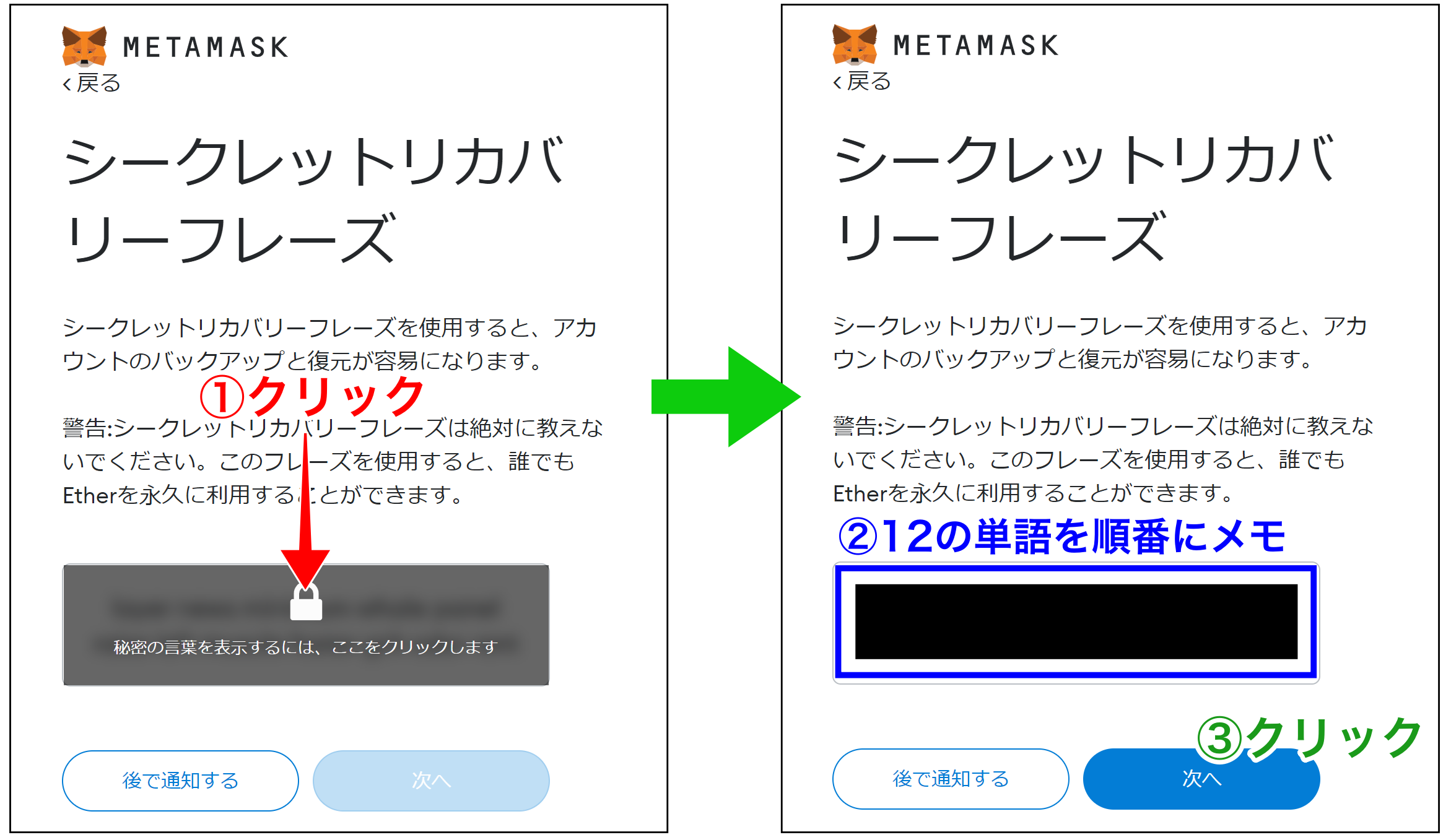
そして「次へ」ボタンを押すと、シークレットリカバリーフレーズの確認画面に移ります。先ほどのメモに従って12の単語を順番に選択し、それを終えたら「確認」ボタンをクリックして下さい。
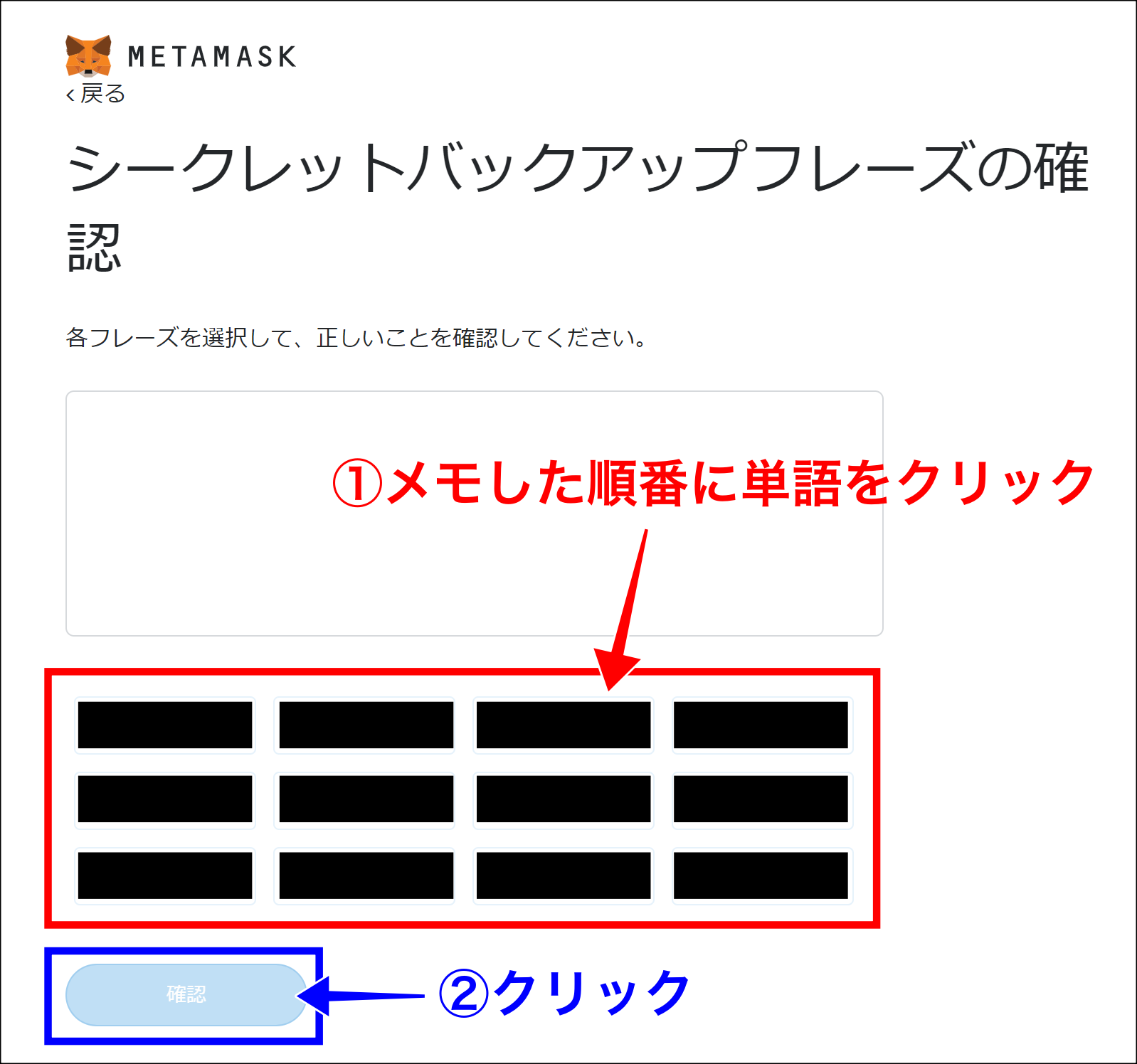
フレーズの順番が正しく選択されると、以下のように「おめでとうございます」と書かれた画面が表示されます。
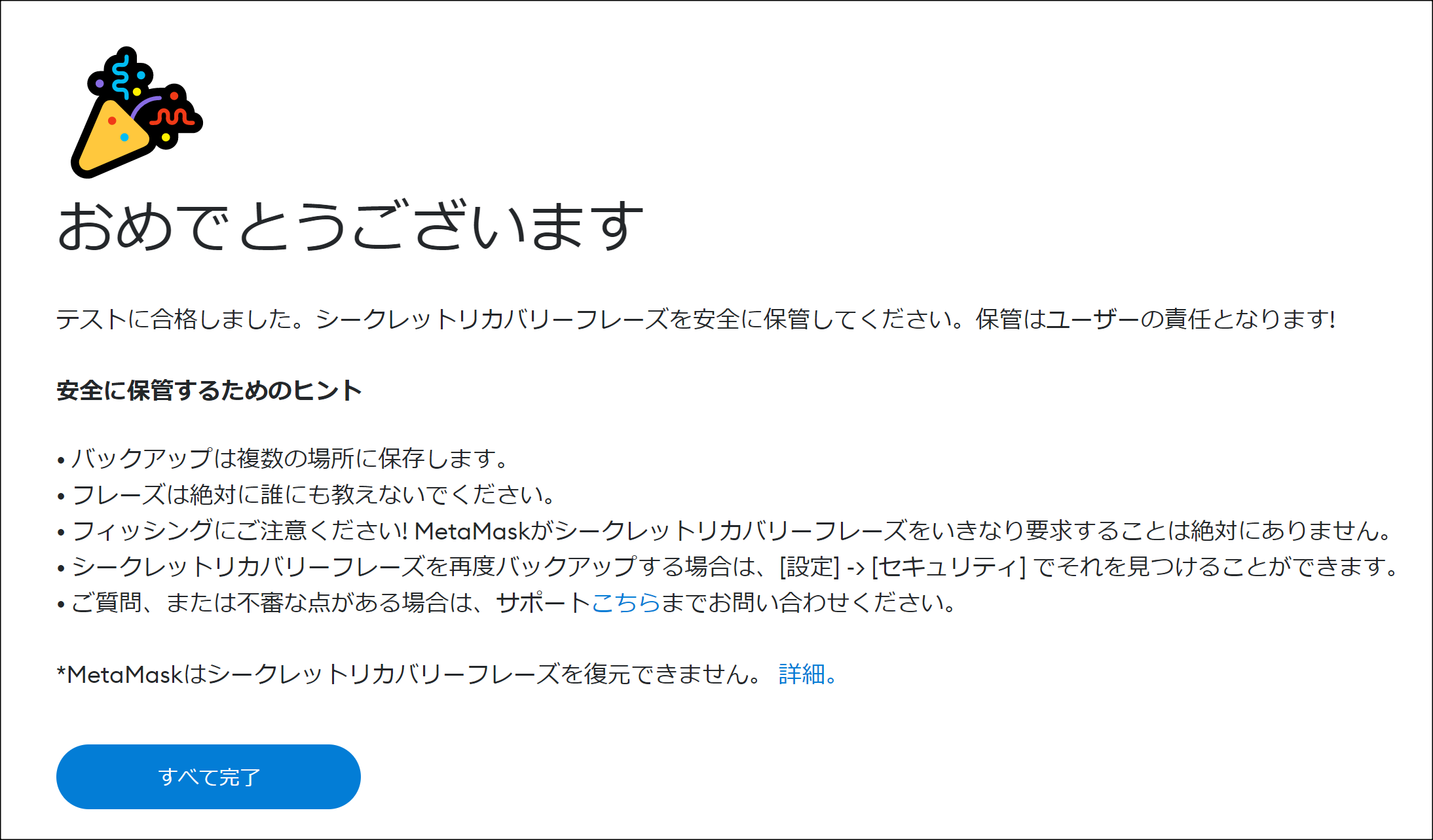
上の画面の「すべて完了」ボタンを押すと、あなたのメタマスク管理画面が表示されます。
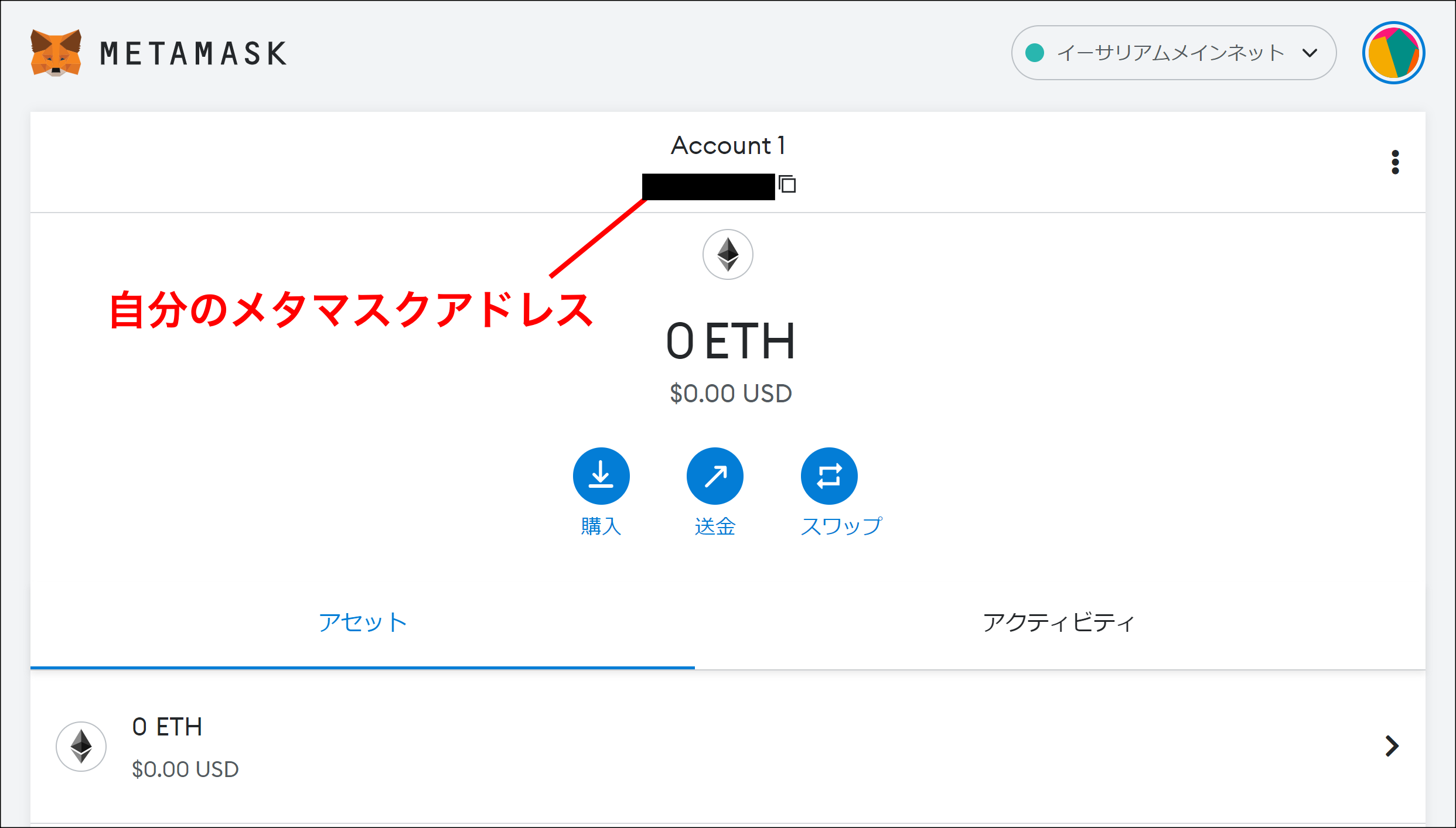
上画面のAccount1の下に自分のメタマスクアカウントのアドレス(「0x」から始まる文字列)の一部が表示されているのが確認できると思います。
これでメタマスクのインストールと初期設定は完了です。
これ以降はメタマスクの簡単な使い方として、次の内容を順番に解説していきます。
◎メタマスクアカウントの複数作成方法
◎メタマスクからの送金方法
◎メタマスクのBSC(バイナンススマートチェーン)接続の注意点
メタマスクアドレスの確認方法
自分のメタマスクアドレスの全て(の文字列)を確認したい場合は、以下のように画面右上のメニューバーを押して「アカウントの詳細」をクリックすると全ての文字列が表示されます。
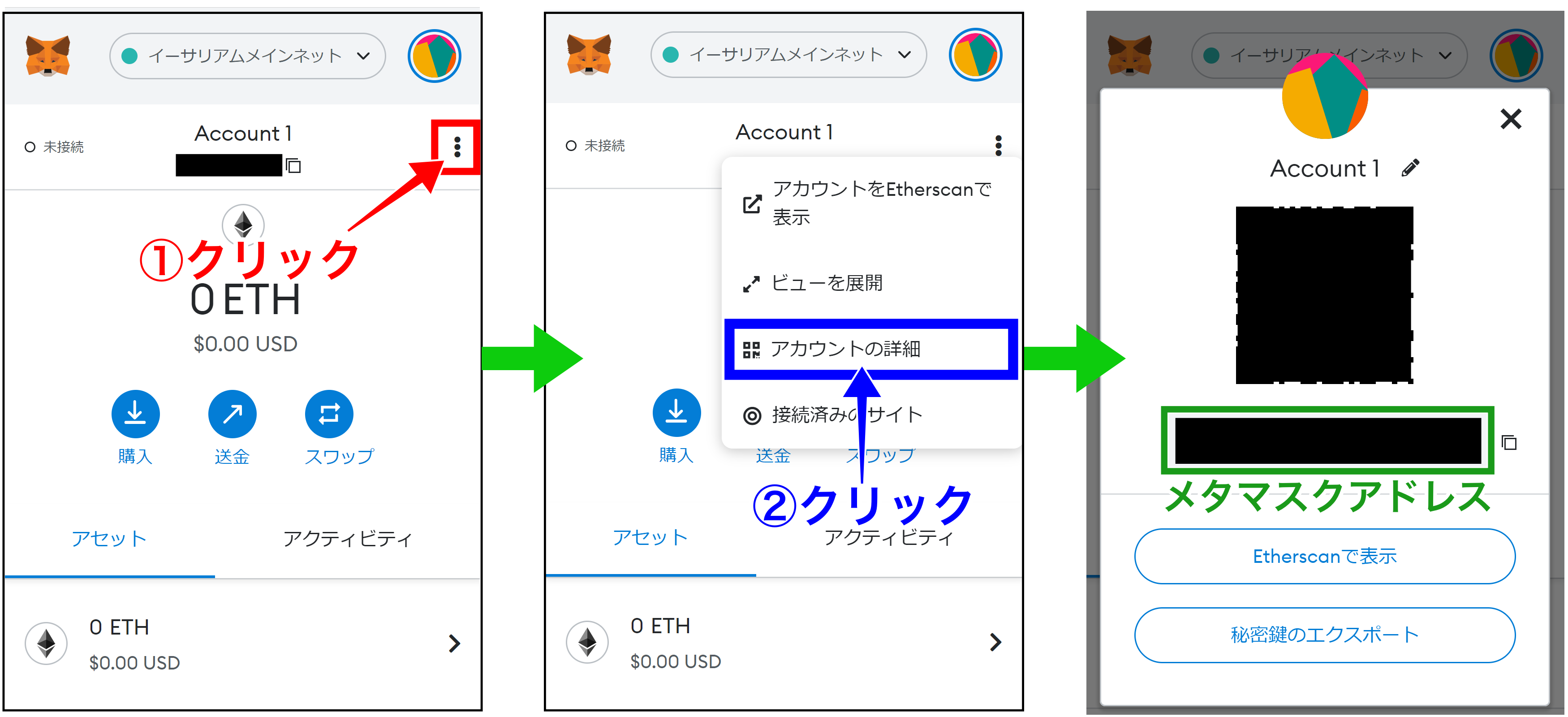
このメタマスクにイーサリアムベースの暗号資産を入金する場合には、取引所や外部のウォレットからこのメタマスクアドレス宛に送金することになります。
メタマスクアカウントの複数作成方法
一度パスワードとシークレットリカバリーフレーズを作成したメタマスクは、その中で複数のアカウントを作成することが可能です。したがって、用途によってアカウントは使い分けると便利です。
アカウントを追加作成手順は以下のとおりです。右上のアイコンを押して「+アカウントを作成」をクリックし、新しいアカウント名を入力して「作成」ボタンをクリックします。
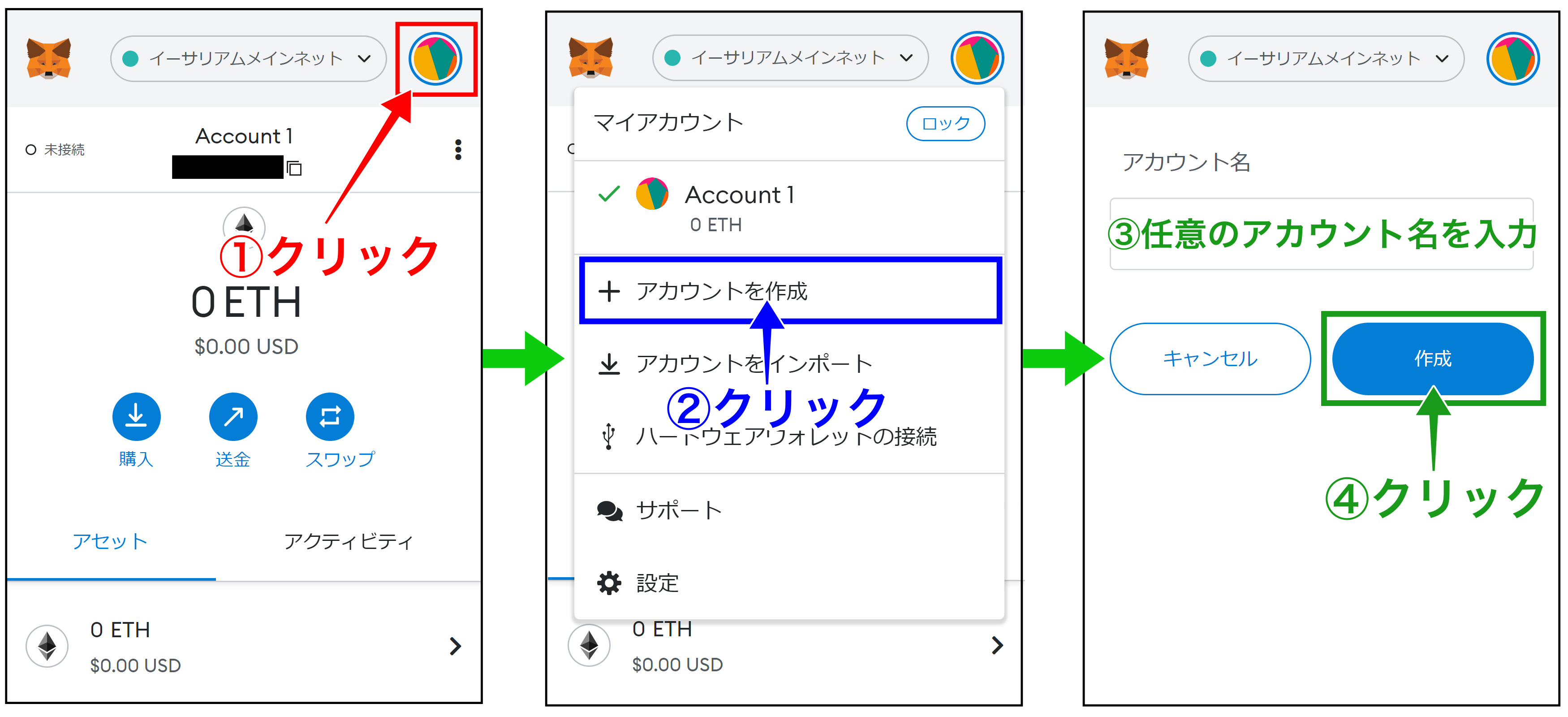
すると、先ほどとは別のアドレスの新しいメタマスクアカウント表示されます。
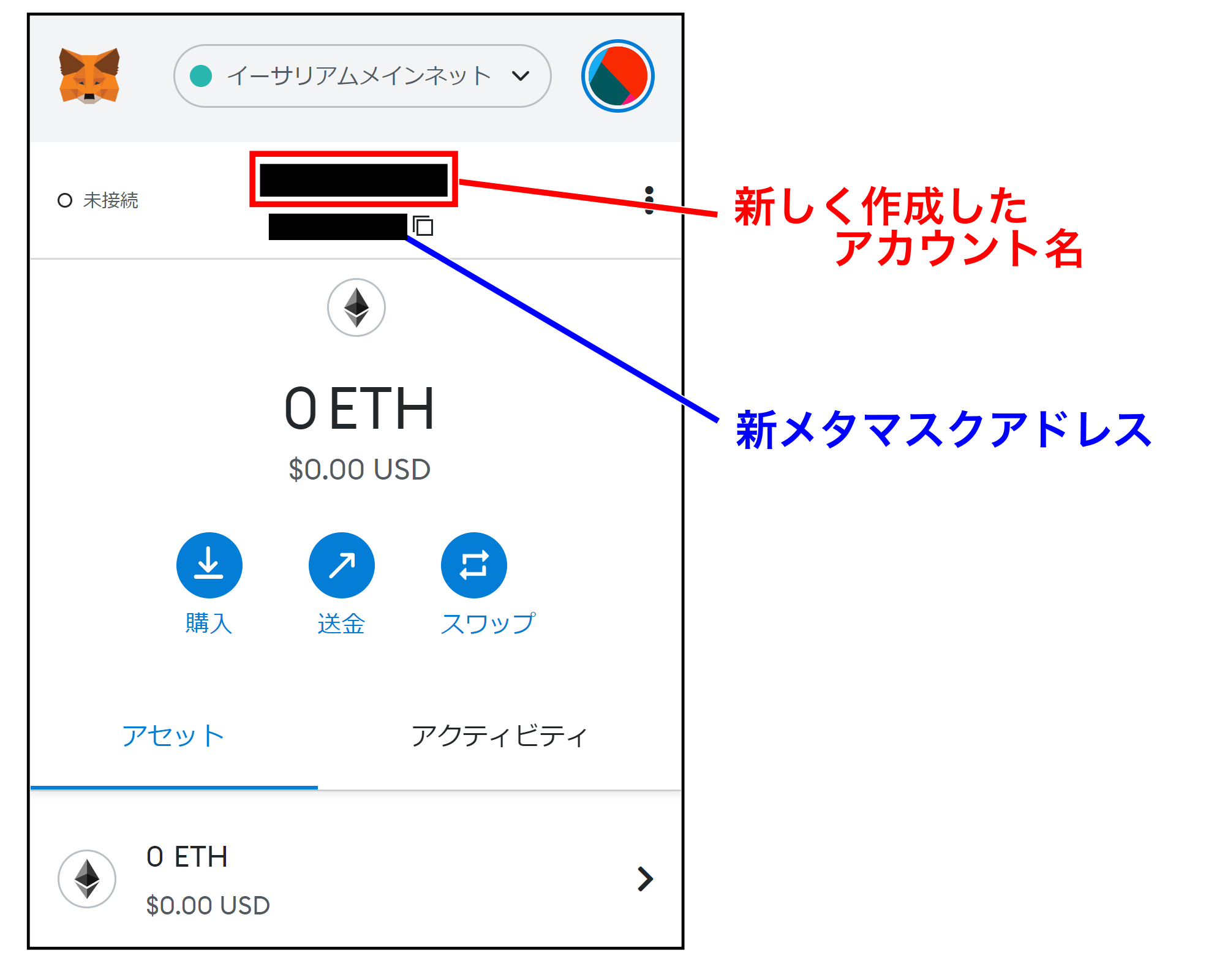
これだけで新しいアカウントの作成は完了です。なお、アカウントを切り替える場合は右上のアイコンをクリックするだけで簡単に切り替え可能です。
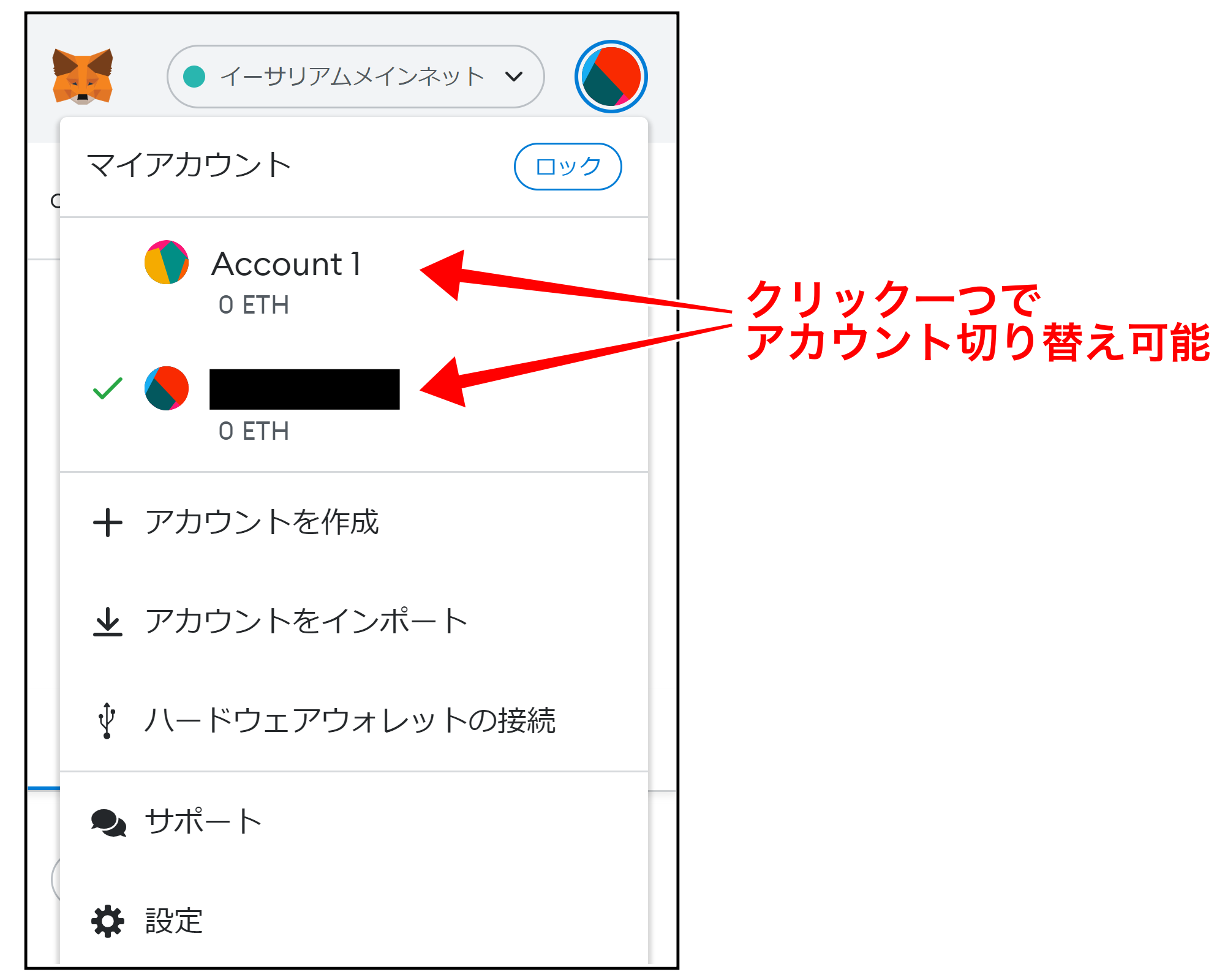
メタマスクからの送金方法
自分のメタマスクに入れた資産を取引所や外部ウォレットに送金したい場合は、以下の手順で簡単に送金が可能です(以下では例として「ETHを送金する」という設定で解説しています)
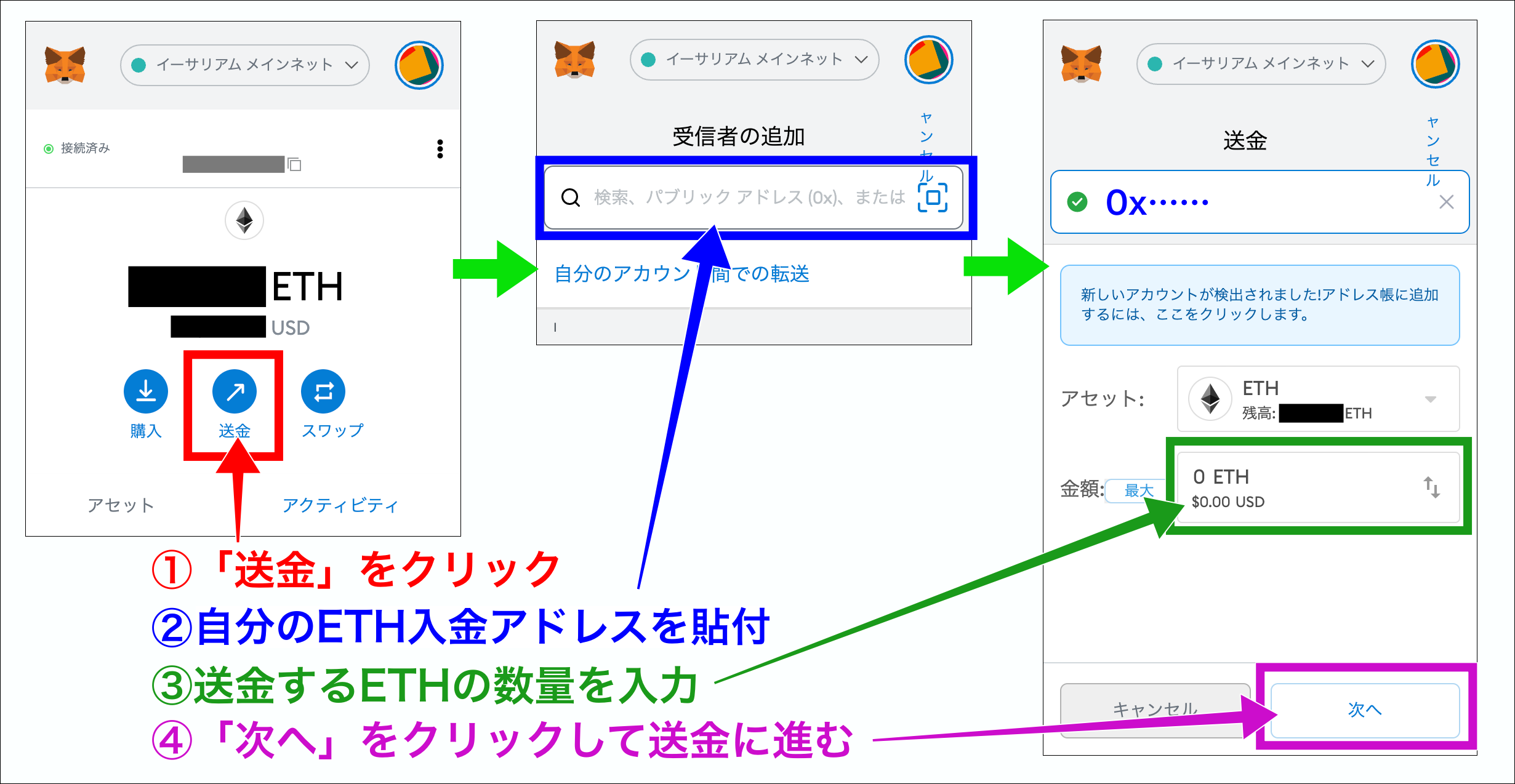
ETH以外の暗号資産を送金する場合も送金手順は全く同じです。
ただし、イーサリアムのチェーンを使用する場合はどの暗号資産を送金する場合もガス代(送金手数料に相当するもの)としてETHは必要になるので、送金作業をする場合にはメタマスクの中に少量のETHは入れておく必要があります。
メタマスクのBSC(バイナンススマートチェーン)接続の注意点
メタマスクはイーサリアム系ブロックチェーンの暗号資産を保管できるウォレットですが、冒頭でも述べた通り別途BSC接続の設定を施すことでバイナンススマートチェーン上の暗号資産も保管できるようになります。
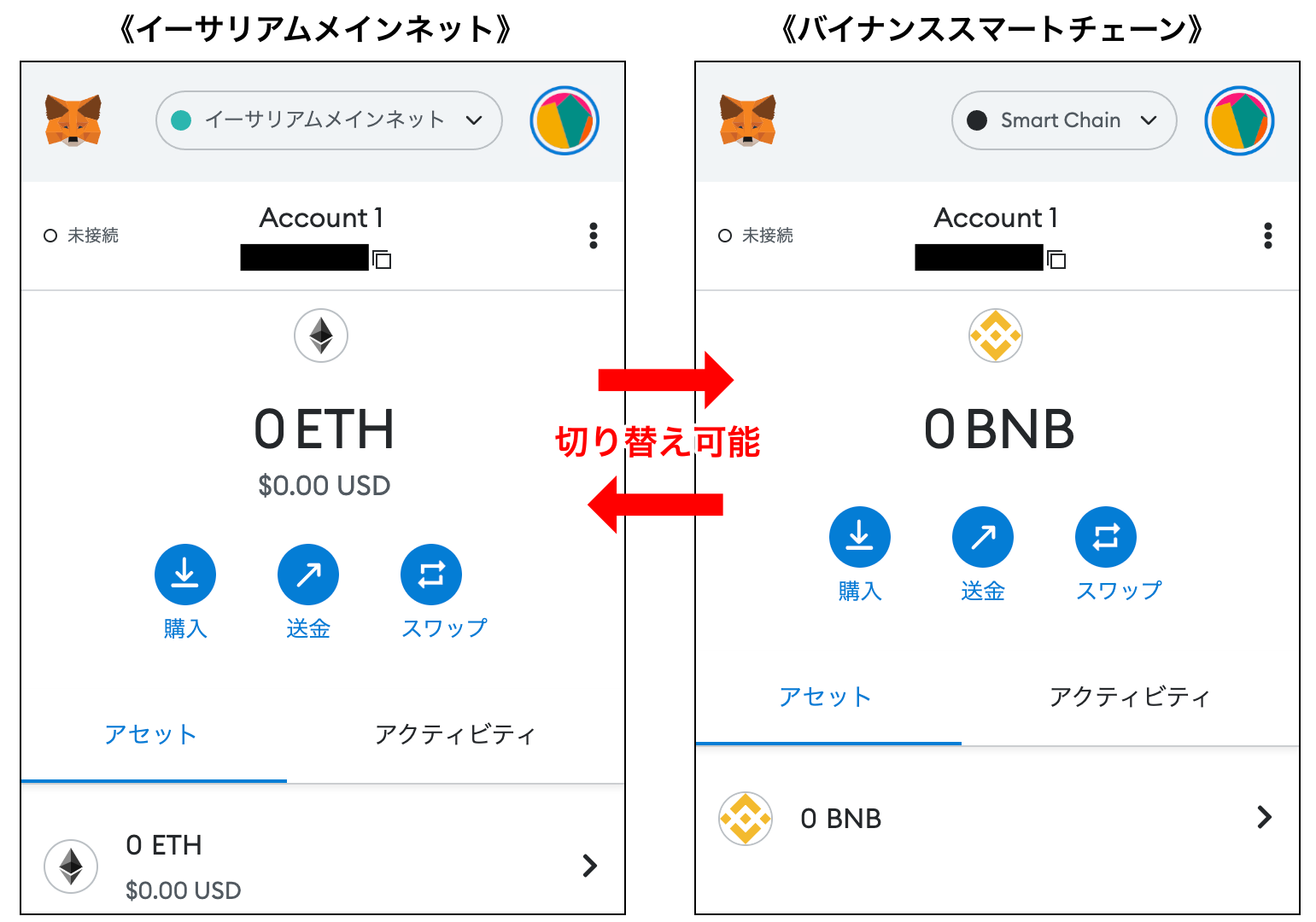
BSC接続の設定方法はバイナンスの公式サイト「Binance Academy」に記載されているのでそちらを参照するといいです。
以上、メタマスクのインストール方法と簡単な使い方の解説でした。